Можете да опитате да деактивирате настройката Подобряване на сигурността в мрежата
- Браузърът не поддържа WebAssembly грешка може да възникне в остарели версии на браузъра или защото тази функция не е активирана.
- Можете да коригирате тази грешка в Chrome, като активирате функцията във водещия браузър на Google.
- Някои потребители също коригираха грешката Wasm not supported, като деактивираха функциите за защита в поддържаните от WebAssembly браузъри.

- Лесна миграция: използвайте асистента на Opera за прехвърляне на излизащи данни, като отметки, пароли и др.
- Оптимизирайте използването на ресурсите: вашата RAM памет се използва по-ефективно, отколкото в други браузъри
- Подобрена поверителност: интегриран безплатен и неограничен VPN
- Без реклами: вграденият рекламен блокер ускорява зареждането на страници и предпазва от извличане на данни
- Удобен за игри: Opera GX е първият и най-добрият браузър за игри
- Изтеглете Opera
Много потребители може би са чували за JavaScript. Повечето потребители обаче вероятно не са толкова запознати с WebAssembly (известен още като Wasm) стандарт за браузър за уеб разработка.
WebAssembly не е точно език за програмиране за уеб. Всъщност това е цел за компилация за скриптови езици като C++. Уеб разработчиците използват Wasm за създаване на вградени приложения в сайтове и изпълнение на операции в уеб браузъра.
Някои потребители може да видят съобщения за грешка, които казват, че вашият браузърът не поддържа WebAssembly когато се опитват да отворят определени уеб страници. Такива съобщения могат да се показват и в конзолите за разработчици на браузърите.
Ако видите подобно съобщение, това означава, че страницата, до която се опитвате да получите достъп, включва съдържание на WebAssembly. И все пак вашият браузър не може да отвори страницата, защото изглежда не поддържа Wasm.
Всички ли браузъри поддържат WebAssembly?
Пет основни браузъра поддържат WebAssembly. Google Chrome, Firefox, Opera, Edge и Safari са големите пет браузъра, които поддържат Wasm.
WebAssembly не се поддържа във всички версии на тези браузъри. По-старите версии на тези уеб браузъри не поддържат Wasm. Това страница caniuse.com показва кои версии на браузъра поддържат WebAssembly.
Така че не се изненадвайте, ако видите грешка WebAssembly unsupported във всеки браузър, който не поддържа Wasm. Някои потребители обаче все още трябва да поправят тази грешка в браузъри, за които се предполага, че поддържат този стандарт.
За да сте сигурни, че имате безпроблемно изживяване, препоръчваме да използвате Opera. Това е така, защото браузърът е много лек и отзивчив. Той поддържа многозадачност и не замръзва или оказва влияние върху вашия компютър с множество отворени раздели.

Опера
Използвайте този браузър за вградена поддръжка на WebAssembly и модерни функции за производителност и поверителност!
WebAssembly по-бърз ли е от JavaScript?
WebAssembly срещу. Сравненията на производителността на JavaScript постоянно подчертават, че WebAssembly е по-бърз. Такива тестове показват, че Wasm може да бъде до 16,11 пъти по-бърз в определени браузъри.
WebAssembly обикновено е по-бърз във всички уеб браузъри поради своя двоичен формат от ниско ниво. Този формат с по-малък размер гарантира, че браузърите могат да извличат Wasm код по-бързо, когато е необходимо.
Как да поправя грешката, че браузърът не поддържа WebAssembly?
1. Уверете се, че WebAssembly е активиран
Google Chrome и Edge
- Отворете Chrome Експериментална функция раздел, като напишете chrome://flags/ в URL лентата и натискане Въведете.
- Вход WebAssembly в текстовото поле Знамена за търсене.
- Изберете Активирано на Експериментални WebAssembly падащо меню.
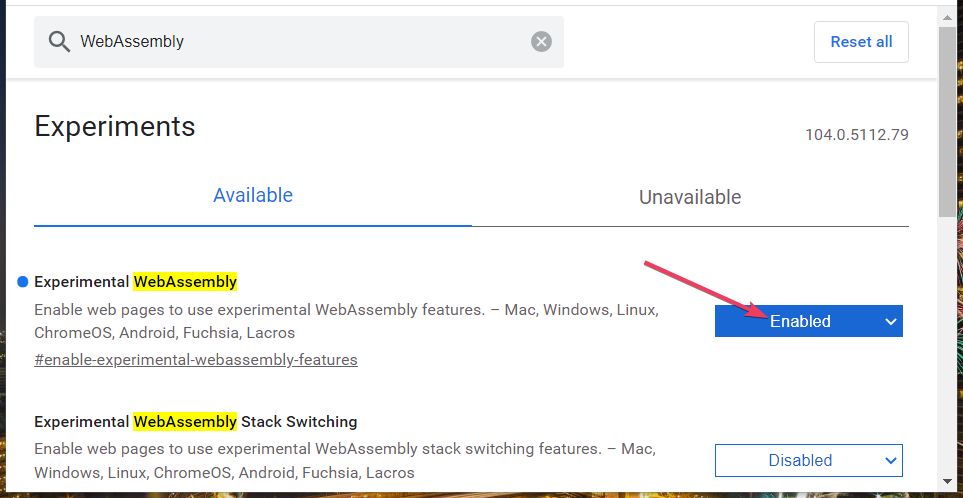
- Активирайте всички други настройки на флага на WebAssembly, посочени в резултатите от търсенето.
- Щракнете върху Рестартирайте опция в долния десен ъгъл на Експериментални функции раздел.
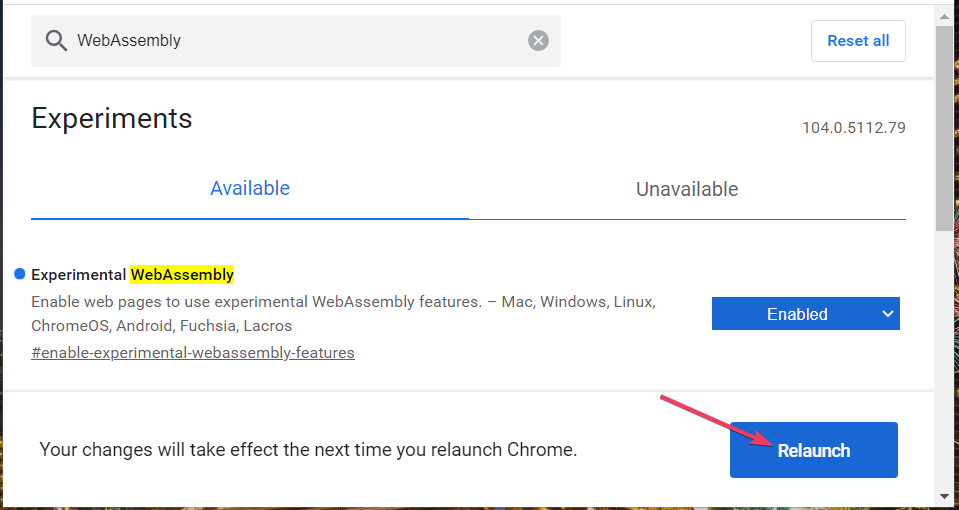
Firefox
- Тип javascript.options.wasm в URL лентата на Firefox и натиснете Въведете.
- Вход javascript.options.wasm в Предпочитание за търсене поле за име.
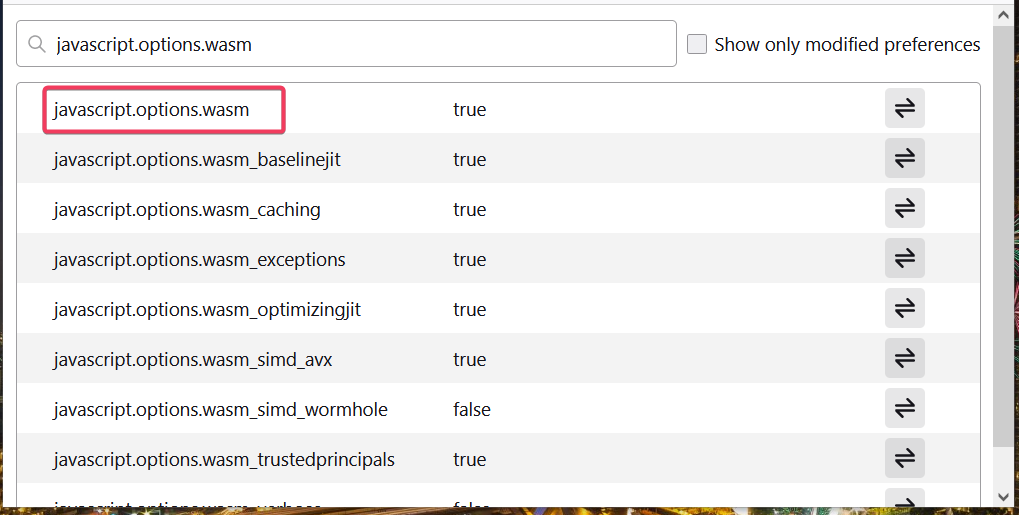
- Щракнете върху бутона Превключване за javascript.options.wasm за да зададете това предпочитание вярно.
ЗАБЕЛЕЖКА
Можете да активирате WebAssembly почти по същия начин в Microsoft Edge. Ще трябва обаче да въведете edge://flags/ в адресната лента на Edge, за да я отворите Експерименти раздел.
2. Актуализирайте браузъра си (като го преинсталирате)
- Отвори Power User меню и щракнете върху Бягай.
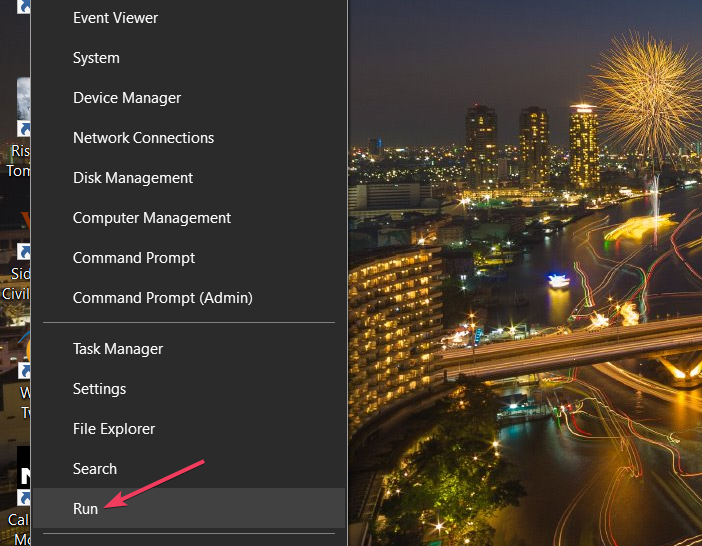
- Въведете тази команда за изпълнение:
appwiz.cpl - Изберете Run’s Добре опция.

- Щракнете върху браузъра, в който трябва да преинсталирате Програми и функции.
- Изберете браузъра Деинсталиране опция.
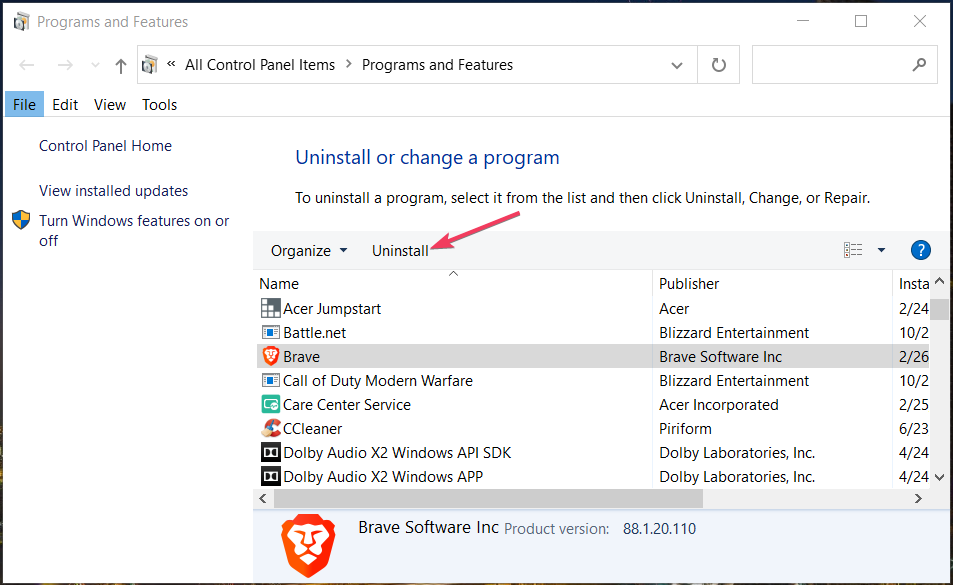
- Кликнете да ако бъдете подканени да потвърдите.
- Отидете до уебсайта на вашия браузър и щракнете върху опцията за изтегляне за най-новата му версия.
- Разгледайте най-добрите оферти за продажба на Flight Simulator на Microsoft през 2022 г
- Как да коригирате NordVPN, който не работи на Windows 11 [Най-лесното ръководство]
3. Деактивирайте настройката Подобрете вашата сигурност в мрежата (Edge Fix)
- Вход edge://settings/profiles в URL лентата на Edge и удари Въведете.
- Тип сигурност в полето за търсене.
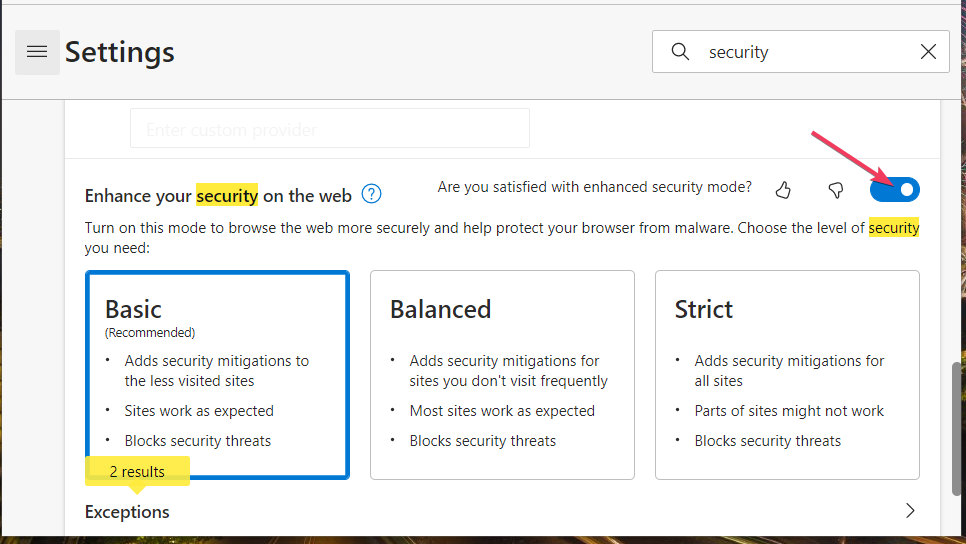
- Изключете функцията Повишете сигурността си в мрежата, като щракнете върху Доволни ли сте от превключвателя на режима на подобрена защита превключвател.
Опитайте да приложите тези потенциални корекции, когато WebAssembly не работи в поддържан браузър. За повечето потребители вероятно ще се окаже, че WebAssembly не е активиран в софтуера на браузъра.
Уведомете ни кое решение работи за вас в областта за коментари по-долу.
 Все още имате проблеми?Коригирайте ги с този инструмент:
Все още имате проблеми?Коригирайте ги с този инструмент:
- Изтеглете този инструмент за поправка на компютър оценен като страхотен на TrustPilot.com (изтеглянето започва на тази страница).
- Кликнете Започни сканиране за да намерите проблеми с Windows, които може да причиняват проблеми с компютъра.
- Кликнете Поправи всичко за коригиране на проблеми с патентовани технологии (Изключителна отстъпка за нашите читатели).
Restoro е изтеглен от 0 читатели този месец.
![5 най-добри леки браузъра за Mac [Ultimate List]](/f/d7e16cf3145b2e66468f31df0606c763.jpg?width=300&height=460)
![Как да накараме YouTube видео да изскочи [Лесно ръководство]](/f/4d86faf202a5dfc95f4e1d14df7edabe.jpg?width=300&height=460)
